Apple gần đây đã cho ra mắt định dạng ProRAW mới trên hai chiếc điện thoại iPhone 12 Pro và iPhone 12 Pro Max hàng đầu của mình. Trong bài viết này mình sẽ chỉ cho các bạn cách chụp một bức ảnh RAW có độ chi tiết ảnh lớn trên những đời iPhone cũ hơn, không cần iPhone 12 Pro.
Bài viết này phù hợp với những người đam mê chụp ảnh nhưng chưa muốn mua điện thoại Pro đắt tiền.
Nội dung chính
Chụp ảnh RAW là gì? Tại sao nên sử dụng nó?
Ảnh RAW là một định dạng được các nhiếp ảnh gia sử dụng để kiếm soát “sâu” hơn và linh hoạt hơn trong quá trình chỉnh sửa. Còn thông thường khi bạn chụp ảnh sẽ lưu ảnh dưới dạng tệp JPEG.
Tệp JPEG là tệp hình ảnh được nén lưu trữ phần lớn các chi tiết giá trị và loại bỏ một số thông tin, dữ liệu hình ảnh. Định dạng này được sử dụng phổ biến hằng ngày, bởi chiếm ít dung lượng và chia sẻ dễ dàng hơn.
Nhưng khi chỉnh sửa ảnh có tệp JPEG lại kém linh hoạt hơn bởi đã bị nén thông tin bức ảnh. Nếu bạn chỉnh sửa “quá đà” trên bức ảnh này sẽ bị lóa và mất chi tiết.

Bên cạnh đó, các tệp JPEG, đặc biệt là từ smartphone, sẽ được xử lý lại theo thuật toán của nhà sản xuất. Đó là lý do tại sao, mỗi hãng điện thoại lại chụp ra bức ảnh có chất riêng biệt – của Apple có xu hướng tự nhiên, còn Samsung lại thiên hướng về sắc nét và màu sắc sống động.
Với định dạng RAW, sẽ được lưu giữ lại tất cả chi tiết khi được chụp từ cảm biến máy ảnh. Từ đó, bức ảnh có dung lượng khá lớn và chỉnh sửa sẽ được linh hoạt hơn. Những thứ như tông màu, màu sắc, cân bằng trắng và độ phơi sáng có thể được chỉnh sửa tự do, không làm giảm chất lượng hình ảnh khi bạn chỉnh sửa.
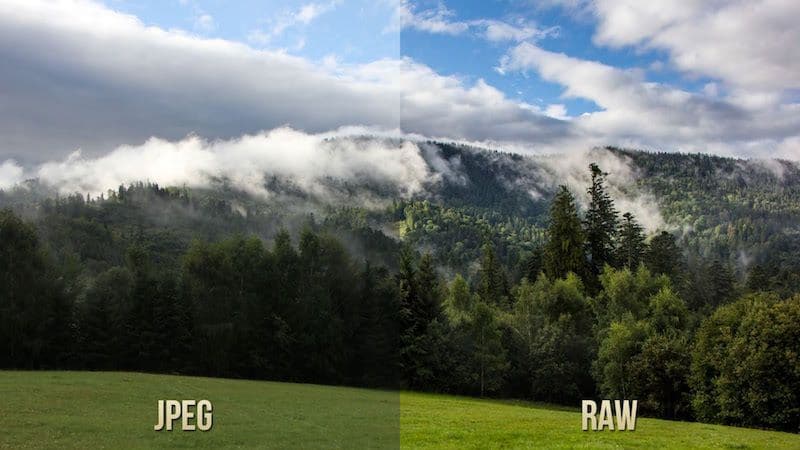
Nếu bạn đang muốn nâng cao trình độ kỹ năng chụp ảnh, cũng như chỉnh sửa ảnh thì có thể cân nhắc việc sử dụng định dạng RAW. Nhưng đừng kích hoạt nó vĩnh viễn, làm cho rất tốn bộ nhớ. Còn tệp JPEG hoặc HEIC vẫn là định dạng tốt để sử dụng thường xuyên.
Nhưng làm thế nào để chụp định dạng RAW khi không có iPhone 12 Pro?
Có một số ứng dụng giúp bạn chụp ảnh RAW trên iPhone, và có hai app mà mình yêu thích nhất đó là Halide và Moment.
Halide
Halide là ứng dụng rất tốt để nâng cao đôi tay nhiếp ảnh của bạn khi chụp trên iPhone. Với sự linh hoạt và dễ tiếp cận cho một số người mới bắt đầu làm quen.
Tất nhiên, có một số tính năng tiêu chuẩn cần có để chụp chuyên nghiệp là kiểm soát phơi sáng đầy đủ với tốc độ cửa trập và ISO, điều khiển cân bằng trắng,…
Đây là phiên bản thứ hai của ứng dụng Halide Mark 2, nên có khá nhiều tính năng mới hữu ích. Ứng dụng bao gồm một ống kính tiêu điểm được kích hoạt thông minh, các sọc được mã hóa màu để theo dõi quá trình cắt và xử lý RAW tức thì để giúp thu hẹp khoảng cách giữa các ảnh JPEG được xử lý tính toán và các ảnh thô hoàn toàn chưa qua xử lý.
Ứng dụng có giao diện khá trực quan, những người chưa quen dễ tiếp xúc và thành thạo nhanh.
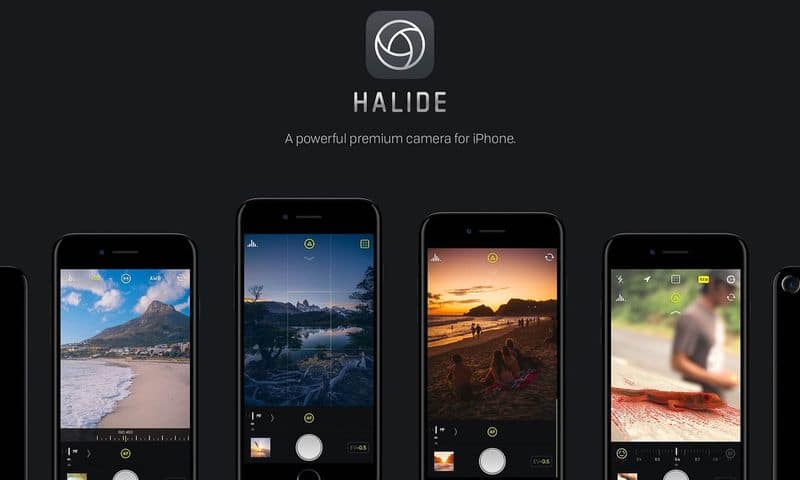
Để chụp được ảnh thô bằng Halide, bạn hãy mở ứng dụng, rồi vuốt lên từ các mục dưới cùng và nhấn vào nút có ghi “Raw +” trên đó. Nhấn vào cái biểu tượng này và nó sẽ chuyển sang màu vàng. Như vậy là bạn đã có thể chụp ảnh thô. Ảnh thô sẽ được lưu dưới dạng tệp DNG.
Theo mặc định, Halide được bật Raw +, tính năng này sẽ chụp một tệp HEIC đã xử lý cùng với một bức ảnh thô.
Moment
Ứng dụng Moment có những chức năng rất đơn giản. Tất cả những tính năng cần thiết cần có như toàn bộ điều khiển lấy nét và phơi sáng, biểu đồ, focus peeking,…
Giao diện người dùng của ứng dụng này có thiết kế rất đơn giản, giúp tập trung vào đối tượng cần chụp. Những điều khiển bạn có thể dễ dàng bật tắt, kéo lên điều chỉnh để dễ dàng quan sát khi chụp ảnh. Những gì bạn đang bật chế độ, tính năng nào đó, nó sẽ hiển thị phía trên nút chụp để chắc chắn rằng những gì bạn đã thay đổi.
Nhưng ứng dụng này vẫn còn thiếu và kém thông minh hơn Halide, nhưng bù lại được giao diện thú vị và dễ sử dụng.
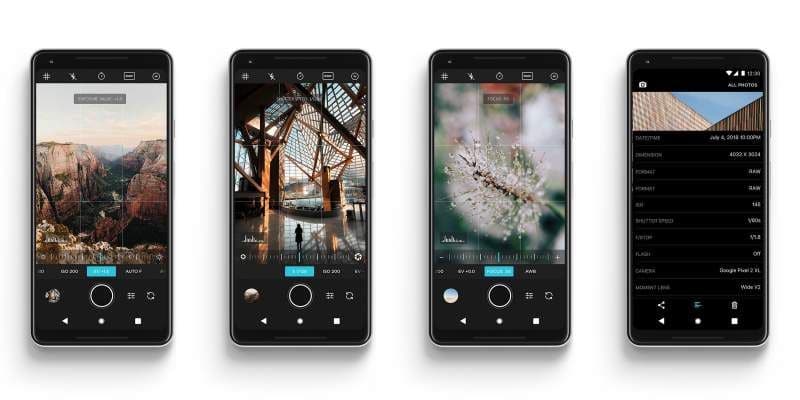
Để chụp ảnh thô bằng Pro Camera by Moment, hãy mở ứng dụng rồi để ý trên thanh điều khiển trên cùng, bạn sẽ thấy một nút có nội dung “JPG”. Nhấn vào đây và nó sẽ mở ra một loạt các tùy chọn định dạng ảnh. Nhấn vào phần thô và bạn đã sẵn sàng. Giờ đây, ứng dụng sẽ chụp các tệp DNG Raw.
Liệu có sự khác biệt giữa chụp ảnh ProRAW và ảnh thô từ các ứng dụng bên thứ 3 không?
Ưu điểm chính của định dạng ProRaw so với ảnh thô từ bên thứ ba là ProRaw cho phép người dùng tận dụng khả năng chụp ảnh tính toán của Apple trong khi chụp ảnh thô.
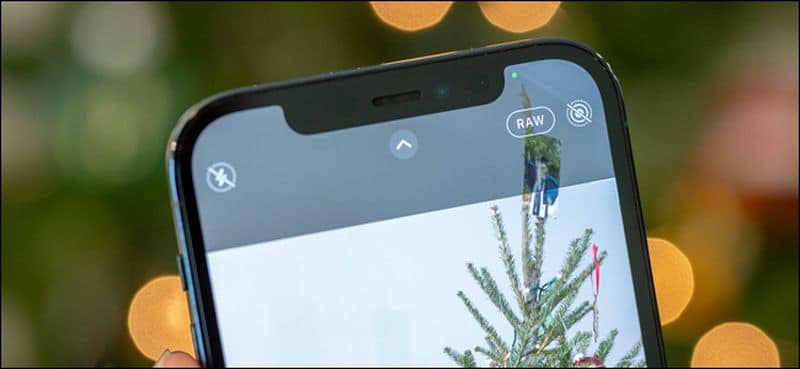
Điều sẽ thấy được tính linh hoạt của chụp ProRAW, đó là Smart HDR 3, Deep Fusion, xử lý Chế độ ban đêm của Apple và các cải tiến khác đều được tích hợp vào các bức ảnh thô được chụp bằng ProRaw trên iPhone 12 Pro.
Bạn sẽ nhận được hình ảnh ProRAW tốt hơn một chút với xử lý bóng và vùng sáng,… hoặc hình ảnh ngay từ cảm biến sẽ ít nhiễu hơn.
Phải công nhận hiệu quả của ProRAW. Nhưng ứng dụng cũng đã cố gắng phát triển xử lý Instant Raw, mặc dù có khả năng không giống như Apple làm. Tuy nhiên, vẫn có sự linh hoạt và kiểm soát tệp thô một cách nhất định.
Nếu bạn thích chụp ảnh định dạng thô trên iPhone nhưng chưa muốn mua iPhone 12 Pro thì lựa chọn ứng dụng bên thứ 3 cũng rất hợp lý.


































































